「正在將資料傳輸到新 iPhone 16。看起來已經完成,但舊手機似乎又卡住了一分鐘才完成。如果我嘗試退出,則會出現訊息要求停止傳輸。”
- 摘自蘋果社區
對於許多用戶來說,將資料從一台 iPhone 傳輸到另一台 iPhone是一項常見任務,尤其是在升級到新裝置時。無論是保留珍貴的記憶、重要的聯絡人或業務訊息,無縫的資料遷移都至關重要。然而,如果你的iPhone傳輸卡在剩餘1分鐘的螢幕上,無法順利通過,你該怎麼辦?不用擔心。查看7個有效解決方案,一分鐘擺脫iPhone傳輸資料卡畫面。
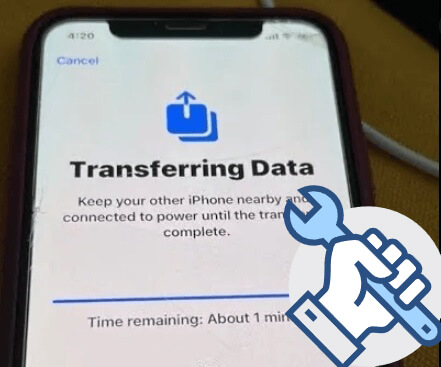
iPhone 由於各種原因而陷入資料傳輸困境,從不穩定的連接到軟體故障。以下是一些常見原因:
Wi-Fi 連線較弱或網路中斷可能會停止傳輸過程。
目標 iPhone 可能沒有足夠的空間來容納傳入的資料。
在任一裝置上執行過時的iOS版本都可能導致傳輸過程中不相容。
如果兩部 iPhone 距離太遠,藍牙或 Wi-Fi 連線可能會斷開,導致傳輸延遲或卡住。
如果您的 iPhone 資料傳輸卡住,無需驚慌。您可以嘗試使用以下 7 個技巧來解決問題並讓資料重新移動。
當網路連線較弱時,您的 iPhone 可能需要更長時間才能完成資料傳輸過程。因此,當舊iPhone卡在向iPhone傳輸資料時,您需要等待一段時間。很多時候,新設備需要額外的時間來恢復檔案。因此,我們建議您再等待 15 到 20 分鐘來完成流程。
如果您使用快速入門將資料從一台 iPhone 遷移到另一台 iPhone,則需要在整個過程中將兩台裝置彼此靠近放置。否則,傳輸過程可能會中斷,您可能會遇到 iPhone 恢復卡在剩餘 1 分鐘的問題。
網路不穩定是導致 iPhone 資料傳輸卡住問題的主要原因之一。確保兩台 iPhone 都連接到強大且穩定的 Wi-Fi 網路。要檢查連接:
步驟1.開啟iPhone 16上的「設定」。
步驟 2. 點選「Wi-Fi」並確保其連接到可靠的網路。避免使用公共網路或薄弱網絡,因為它們可能會破壞該過程。

如果網路看起來穩定,但 iPhone 仍然卡在傳輸資料上,您可能需要重置兩台 iPhone 上的網路設定:
步驟1. 前往「設定」>「常規」>「重置」。
步驟2.點選「重置網路設定」。將兩台裝置重新連接至 Wi-Fi,然後再次嘗試傳輸。

一般來說,將您的 iPhone 更新到最新的iOS版本不會導致資料遺失。不過,我們建議您在開始以下步驟之前備份 iPhone 資料。
步驟1.開啟iPhone的「設定」>「常規」。
步驟 2. 點選「軟體更新」> 若有新版本可用,請點選「下載並安裝」按鈕。

如果您發現目標 iPhone 上的儲存空間不足,釋放更多儲存空間將使傳輸過程更加順利。
步驟1.前往新iPhone上的「設定」>「一般」>「iPhone儲存」。

步驟 2. 長條圖將顯示可用儲存空間和已佔用儲存空間。
步驟 3. 如果可用空間遠小於您要傳輸的數據,請從裝置中刪除一些不重要的應用程式或大檔案。
重新啟動裝置通常可以解決臨時問題,例如 iPhone 傳輸資料卡住並允許恢復傳輸。
步驟 1. 按住「電源」按鈕(或較新型號的側邊按鈕)和任一「音量」按鈕,直到出現關機滑桿。滑動即可關閉設備。

步驟 2. 等待幾秒鐘,然後再次按住「電源」按鈕以重新開啟 iPhone。
很可能以上都不起作用。為了避免這種尷尬的情況,你可以嘗試另一種方法,在iPhone之間複製資料。 Coolmuster Mobile Transfer是一鍵將資料從 iPhone 傳輸到 iPhone 的最佳選擇,而無需備份舊 iPhone。
Coolmuster Mobile Transfer能為您做些什麼?
若要使用手機傳輸軟體將資料從一部 iPhone 傳輸到另一部 iPhone,您可以按照以下步驟操作:
01在您的電腦上下載並安裝Coolmuster Mobile Transfer 。
02透過 USB 線將兩台 iPhone 連接到電腦。您的 iDevice 將收到一條通知,詢問您是否「信任這台電腦」。只需點擊“信任”即可。

注意:在傳輸之前,請確保舊iPhone位於來源裝置端,新iPhone 16位於目標裝置端。如果沒有,請點選「翻轉」按鈕改變位置。

03成功將兩個iOS裝置連接到程式後,您將看到可以傳輸的資料。選擇您要傳輸的數據,然後按一下「開始複製」。 Coolmuster將快速、安全地將您的資料轉移到新 iPhone。

影片指南
現在您了解如何逐步解決 iPhone 傳輸資料卡住的問題。試試上述方法,如果您仍然遇到問題,像Coolmuster Mobile Transfer這樣的可靠工具可以提供簡單有效的解決方案,將資料從 iPhone 傳輸到 iPhone。它會在幾分鐘內讓你擺脫困境。
如果您在使用過程中遇到任何問題,請在評論中告訴我們。
相關文章:
10 種方法輕鬆修復 iPhone Transfer 無法工作錯誤